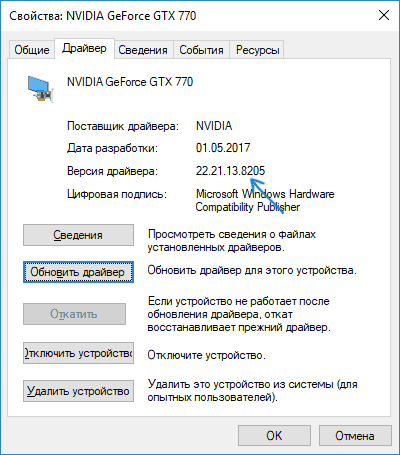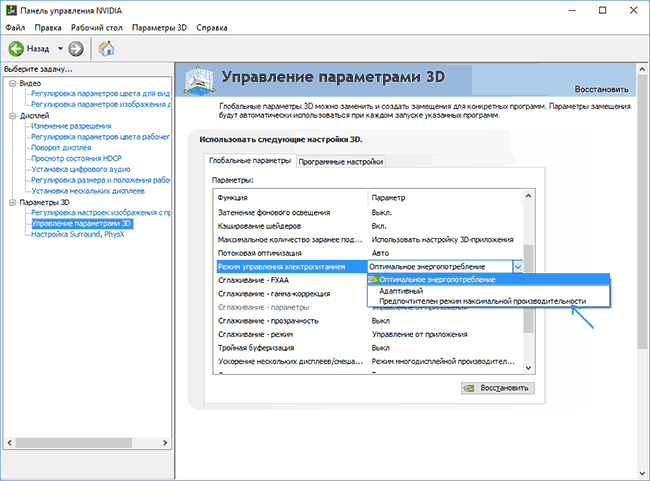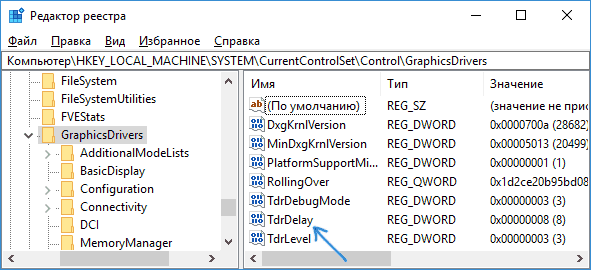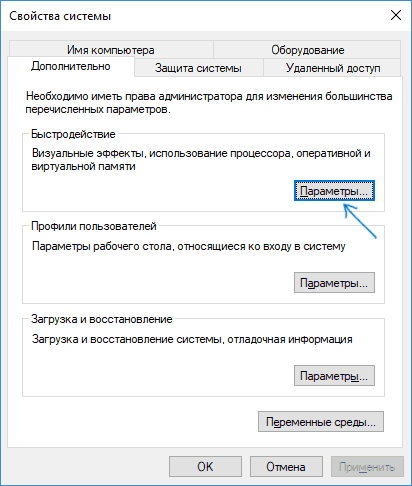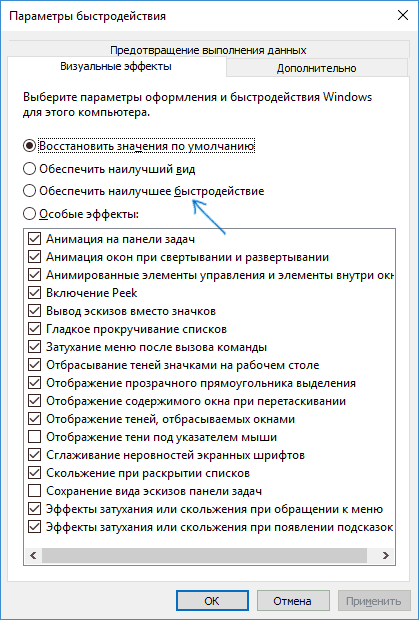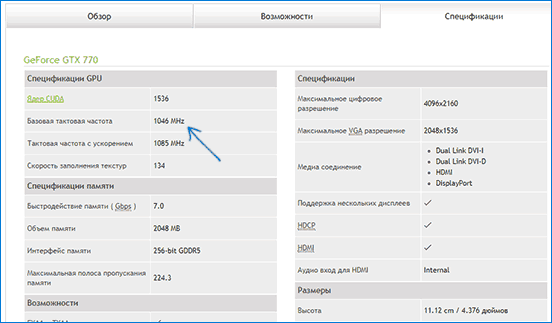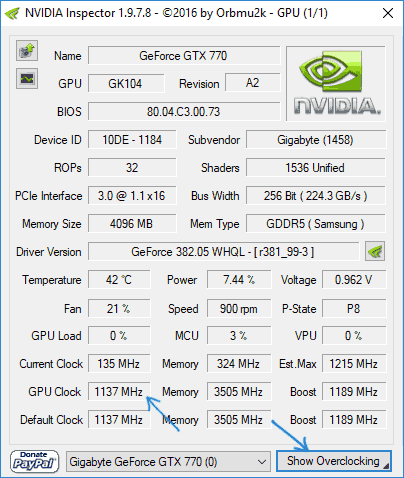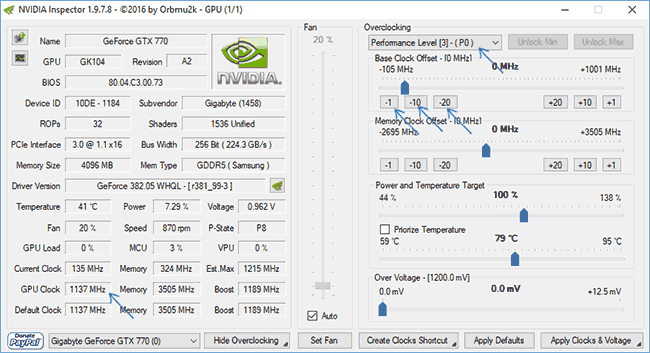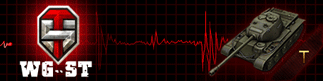Видеодрайвер перестал отвечать и был успешно восстановлен NVIDIA & AMD
Рассмотрим несколько способов возможного решения проблемы когда, видеодрайвер перестал отвечать и был успешно восстановлен для NVIDIA и AMD.
Первый вариант для карт NVIDIA и AMD. Заключается в переустановке видео-драйвера — либо его обновлении. В этом случае драйвера лучше удалить воспользовавшись программой Display Driver Uninstaller (DDU),
а не с помощью ресурсов операционной системы. Причем деинсталляцию с помощью DDU рекомендуется проводить в безопасном режиме Windows. Актуальную версию драйвера лучше скачать с сайта изготовителя видеокарты или с сайта NVIDIA или AMD.
Второй вариант подойдет для карт NVIDIA. Суть которого заключается в изменении графических настроек видео-драйвера, а именно параметров управления питанием. Для этого следует перейти в «Панель управления NVIDIA» нажав на рабочем столе правой клавишей мыши и выбрав соответствующий пункт.
В открывшемся окне выбрав «Управление параметрами 3D», нужно найти «Режим управления электропитанием» и из выпадающего списка следует выставить «Предпочтительный режим максимальной производительности».
Сохранив изменения останется перезапустить компьютер и проверить осталась ошибка или же нет.
Третий вариант подойдет также для карт NVIDIA. В данном случае решение проблемы состоит в изменении настроек реестра Windows. На рабочем столе сочетанием клавиш Win+R в окне Выполнить введя » regedit » и перейдя в реестр нужно пройти по данному пути: HKEY_LOCAL_MACHINE\SYSTEM\CurrentControlSet\Control\GraphicsDrivers. Здесь нужно создать ключ DWORD (32 бита) с именем TdrDelay и открыв его установить значение 8. Также как и в предыдущем способе необходимо перезагрузить ПК и проверить.
Четвертый вариант для NVIDIA и AMD. Состоит в изменение частоты ядра и памяти видеокарты с помощью программы MSI Afterburner.
Из представленных настроек следует постепенно с шагом 5% уменьшать Power Limit (желательно не меньше 70%). Или же понизить значения частоты ядра (Core Clock) и памяти (Memory Clock). По моему опыту наиболее эффективным является уменьшение частоты ядра и памяти.
Пятый вариант для NVIDIA и AMD. Решением проблемы может быть чистка видеокарты от пыли с заменой термопасты и устранением подтеков протекших термопрокладок.
Причем выделяющееся силиконовое масло в процессе работы карты из прокладок при взаимодействии с пылью образует в итоге суспензию позволяющую со временем проводить электрический ток.
Ссылки на программное обеспечение располагаются в описании к видео.
Подробнее — в данном видео:
Фото- и видеоматериалы взяты с канала ServLesson на YouTube.
Видеодрайвер перестал отвечать и был успешно восстановлен — как исправить
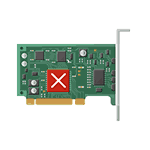
В этой инструкции — несколько способов исправить проблему и сделать так, чтобы в дальнейшем сообщений о том, что видеодрайвер перестал отвечать не появлялось.
Что делать при появлении ошибки «Видеодрайвер перестал отвечать» в первую очередь
Прежде всего о нескольких простых, но чаще других срабатывающих способах исправить проблему «Видеодрайвер перестал отвечать» для начинающих пользователей, которые по незнанию могли их до сих пор не попробовать.
Обновление или откат драйверов видеокарты
Чаще всего проблема бывает вызвана неправильной работой драйвера видеокарты или не тем драйвером, при этом необходимо учитывать следующие нюансы.
- Если диспетчер устройств Windows 10, 8 или Windows 7, сообщает о том, что драйвер не нуждается в обновлении, но при этом вы не устанавливали драйвер вручную, то драйвер скорее всего требуется обновить, просто не пытаться для этого использовать диспетчер устройств, а загрузить установщик с сайта NVIDIA или AMD.
- Если вы устанавливали драйверы с помощью драйвер-пака (сторонней программы для автоматической установки драйверов), то драйвер следует попробовать установить с официального сайта NVIDIA или AMD.
- Если загруженные драйверы не устанавливаются, то следует попробовать удалить уже имеющиеся с помощью Display Driver Uninstaller (см., например, Как установить драйверы NVIDIA в Windows 10), а если у вас ноутбук, то попробовать установить драйвер не с сайта AMD или NVIDIA, а с сайта производителя ноутбука именно для вашей модели.
Если же вы уверены в том, что установлены последние драйверы и проблема появилась недавно, то можно попробовать откатить драйвер видеокарты, для этого:
- Зайдите в диспетчер устройств, нажмите правой кнопкой мыши по вашей видеокарте (в разделе «Видеодаптеры») и выберите пункт «Свойства».
- Проверьте, активна ли кнопка «Откатить» на вкладке «Драйвер». Если да, используйте её.
- Если кнопка не активна, запомните текущую версию драйвера, нажмите «Обновить драйвер», выберите пункт «Выполнить поиск драйверов на этом компьютере» — «Выбрать драйвер из списка доступных драйверов на компьютере». Выберите более «старый» драйвер вашей видеокарты (при его наличии) и нажмите «Далее».
После отката драйвера проверьте, продолжает ли появляться проблема.
Исправление ошибки на некоторых видеокартах NVIDIA путем изменения параметров управления питанием
В некоторых случаях проблема бывает вызвана настройками видеокарт NVIDIA по умолчанию, которые приводят к тому, что для Windows видеокарта иногда «подвисает», что и приводит к ошибке «Видеодрайвер перестал отвечать и был успешно восстановлен». Изменение параметров с «Оптимального энергопотребления» или «Адаптивного» может помочь. Порядок действий будет следующим:
- Зайдите в панель управления и откройте «Панель управления NVIDIA».
- В разделе «Параметры 3D» выберите «Управление параметрами 3D».
- На вкладке «Глобальные параметры» найдите пункт «Режим управления электропитанием» и выберите «Предпочтителен режим максимальной производительности».
- Нажмите кнопку «Применить».
После этого можно проверить, помогло ли это исправить ситуацию с появляющейся ошибкой.
Еще одна настройка, которая может влиять на появление или отсутствие ошибки в панели управления NVIDIA и затрагивающая сразу несколько параметров — «Регулировка настроек изображения с просмотром» в разделе «Параметры 3D».
Попробуйте включить «Пользовательские настройки с упором на производительность» и проверить, повлияло ли это на проблему.
Исправление с помощью изменения параметра Timeout Detection and Recovery в реестре Windows
Данный способ предлагается на официальном сайте Майкрософт, хотя и не вполне эффективен (т.е. может убрать сообщение о проблеме, но сама проблема может сохраниться). Суть способа в том, чтобы изменить значение параметра TdrDelay, отвечающего за ожидание ответа от видеодрайвера.
- Нажмите клавиши Win+R, введите regedit и нажмите Enter.
- Перейдите к разделу реестра HKEY_LOCAL_MACHINE\ SYSTEM\ CurrentControlSet\ Control\ GraphicsDrivers
- Посмотрите, есть ли в правой части окна редактора реестра значение TdrDelay, если нет, то нажмите правой кнопкой мыши в пустом месте правой части окна, выберите «Создать» — «Параметр DWORD» и задайте для него имя TdrDelay. Если он уже присутствует, можно сразу использовать следующий шаг.
- Дважды кликните по вновь созданному параметру и укажите значение 8 для него.
После окончания действий с редактором реестра, закройте его и перезагрузите ваш компьютер или ноутбук.
Аппаратное ускорение в браузере и Windows
Если ошибка происходит при работе в браузерах или на рабочем столе Windows 10, 8 или Windows 7 (т.е. не в тяжелых графических приложениях), попробуйте следующие методы.
Для проблем на рабочем столе Windows:
- Зайдите в Панель управления — Система. Слева выберите «Дополнительные параметры системы».
- На вкладке «Дополнительно» в разделе «Быстродействие» нажмите «Параметры».
- Выберите пункт «Обеспечить наилучшее быстродействие» на вкладке «Визуальные эффекты».
В случае, если проблема появляется в браузерах при воспроизведении видео или Flash-содержимого, попробуйте отключить аппаратное ускорение в браузере и Flash (или включить, если оно было отключено).
Важно: следующие способы уже не совсем для начинающих и в теории могут вызвать дополнительные проблемы. Применяйте их только на свой страх и риск.
Разгон видеокарты как причина проблемы
Если вы самостоятельно разгоняли видеокарту, то скорее всего знаете, что рассматриваемая проблема может иметь причиной именно разгон. Если же вы этого не делали, то есть вероятность, что ваша видеокарта имеет заводской разгон, как правило, при этом в названии присутствуют буквы OC (Overclocked), но даже без них тактовые частоты видеокарт чаще выше чем базовые, предусмотренные производителем чипа.
Если это ваш случай, то попробуйте установить базовые (стандартные для этого графического чипа) частоты GPU и памяти, для этого можно использовать следующие утилиты.
Для видеокарт NVIDIA — бесплатную программу NVIDIA Inspector:
- На сайте nvidia.ru найдите информацию о базовой частоте вашей видеокарты (введите модель в поле поиска, а затем на странице с информацией о видеочипе откройте вкладку «Спецификации». Для моей видеокарты это 1046 Мгц.
- Запустите NVIDIA Inspector, в поле «GPU Clock» вы увидите текущую частоту видеокарты. Нажмите кнопку Show Overclocking.
- В поле вверху выберите «Performance Level 3 P0» (это установит частоты на текущие значения), а затем с помощью кнопок «-20», «-10» и т.д. снизьте частоту до базовой, которая была указана на сайте NVIDIA.
- Нажмите кнопку «Apply Clocks and Voltage».
Если не сработало и проблемы не были исправлены, можно попробовать использовать частоты GPU (Base Clock) ниже базовых. Скачать NVIDIA Inspector можно с сайта разработчика http://www.guru3d.com/files-details/nvidia-inspector-download.html
Для видеокарт AMD вы можете использовать AMD Overdrive в Catalyst Control Center. Задача будет та же самая — установить базовые частоты GPU для видеокарты. Альтернативное решение — MSI Afterburner.
Дополнительная информация
В теории, причиной проблемы могут быть и любые программы, запущенные на компьютере и активно использующие видеокарту. Причем может оказаться, что вы не знаете о наличии таких программ на вашем компьютере (например, если это вредоносное ПО, занимающееся майнингом).
Также один из возможных, хоть и не часто встречающихся вариантов — аппаратные проблемы с видеокартой, а иногда (особенно для интегрированного видео) — с оперативной память компьютера (в данном случае также возможно появление «синих экранов смерти» время от времени).
А вдруг и это будет интересно:
Почему бы не подписаться?
Рассылка новых, иногда интересных и полезных, материалов сайта remontka.pro. Никакой рекламы и бесплатная компьютерная помощь подписчикам от автора. Другие способы подписки (ВК, Одноклассники, Телеграм, Facebook, Twitter, Youtube, Яндекс.Дзен)
Такая же проблема вылезла на старушке gtx460. Играя FarCry3 шум от вентиляторов резко увеличивается и игра норм прет в обще без лагов. Поставил FarCry5 и начались вылеты при том, что игра ставит настройки по умолчанию как «высокие» и ничего особо не греется, вентиляторы обороты не набирают… Засада блин
Оказалось всё намного проще. Просто почистил ластиком контакты видеокарты.
После переустановки винды на SSD диск (благо решил ускорить свой комп в разы, а это действительно так) появилась проблема — лагает по жесткому фотошоп, а мне он нужен для работы. Всё остальное норм, копм летает, я пою.
Пролазил кучу сайтов, сжег много комочков нервов и времени. Ничего не помогло. Для себя нашел только одно решение: в диспетчере устройств удаляю драйвер видеокарты от AMD (на ноуте по умолчнию стоит еще и второй от Интел). И вуаля — всё заработало. Правда после перезагрузки драйвер самовосстанавливается.
Если его удалить окончательно — не вариант. Так и делаю по мере необходимости фотошопа удаляю кривой драйвер и пользуюсь прогой без багов.
У меня эта проблема появилась второй раз и именно после обновления Windows 7. Пришлось обновить, потому что перестал обновлять антивирусные базы Microsoft Security Essentials. А решение очень простое:
нужно просто удалить обновление KB2670838.
Ситуация такая запускаю комп нормально запускаю любую игру, ну норм начинаю игру или матч не важно через 2 минуты серый или черный экран в полоску и все зависает менял винду провод монитор видео карту. Когда убирал 1 из оперативок помогало на 1 день вылетов не было но потом опять начиналось. Иногда было такое что после серого экрана он запускался но не было видно игру она была прозрачно и видно что видеодрайвер amd перестал отвечать и был восстановлен и так долго продолжалось.
Здравствуйте.
Ну вообще, больше всего похоже на аппаратные проблемы с видеокартой (а может и просто перегрев)
Но: не обязательно. Дело может быть и в драйверах, можно поставить как более новые попробовать, так и более старые наоборот.
По поводу перегрева. Она сама не нагрета но ближе в портам. Она горячая
Видеодрайвер перестал отвечать и был восстановлен
ZAPAD_5 #1 Отправлено 23 июл 2016 — 05:04
После патча 9.15 начались проблемы с видеодрайвером, при том только на основе. Тест работал отлично.
Данная проблема только с этой игрой.
Драйвера обновлял и откатывал, делал откат системы, переустанавливал игру несколько раз, удалял моды и ни какого результата!
Бесит, хочу играть а не могу!
Видеокарта GTX 660
Процессор АМД атлон х4 760К
оперативная память 8Г
блок питания 750ват
Я уже просто не знаю ,что может быть не так с этой игрой
8Manan8 #2 Отправлено 23 июл 2016 — 05:07
Убавь частоту проца видеокарты на 20-50 и частоту памяти на 100. Если есть такая программка конечно
У меня такая же трабла была на GTX 750 TI стоковая частота проца была 1085 с возможностью разгона до 1200 и память частота 5400. Убавил проц до 1060 и память до 5285, вылеты драйвера прекратились. Неделю тестировал в учебных боях. Теперь все норм, не стыдно в рандом выехать, только скучно там
Сообщение отредактировал 8Manan8: 23 июл 2016 — 05:19
_Christopher_Robin_ #3 Отправлено 23 июл 2016 — 05:19

Убавь частоту проца видеокарты на 20-50 и частоту памяти на 100. Если есть такая программка конечно
У меня такая же трабла была на GTX 750 TI стоковая частота проца была 1085 с возможностью разгона до 1200 и память частота 5400. Убавил проц до 1060 и память до 5285, вылеты драйвера прекратились.
Вообще странная тема, Я с разгоном от скуки баловался.С 1200 до 1500 и с 7000 до не помню скольки, проблем не было никогда. И вот отчего зависит интересно, что у одних ботва на родных настройках такая что частоты понижать надо а у других норм все в разгоне.
8Manan8 #4 Отправлено 23 июл 2016 — 05:22

Вообще странная тема, Я с разгоном от скуки баловался.С 1200 до 1500 и с 7000 до не помню скольки, проблем не было никогда. И вот отчего зависит интересно, что у одних ботва на родных настройках такая что частоты понижать надо а у других норм все в разгоне.
Кривые карты с разгоном не все(но мне такая попалась), только вот ТС не уточнил разогнанная у него карта или стоковая
zloy_na_vseh #5 Отправлено 23 июл 2016 — 06:41
Advokaat #6 Отправлено 23 июл 2016 — 07:06

После патча 9.15 начались проблемы с видеодрайвером, при том только на основе. Тест работал отлично.
Данная проблема только с этой игрой.
Драйвера обновлял и откатывал, делал откат системы, переустанавливал игру несколько раз, удалял моды и ни какого результата!
Бесит, хочу играть а не могу!
Видеокарта GTX 660
Процессор АМД атлон х4 760К
оперативная память 8Г
блок питания 750ват
Я уже просто не знаю ,что может быть не так с этой игрой
Такая же фигня,поставил последние драйвера 368.81-постоянно видеодрайвер отключается. И такая ерунда только в танках.
Сообщение отредактировал KillEmAll37: 23 июл 2016 — 07:07
chief3d #7 Отправлено 23 июл 2016 — 07:11

После патча 9.15 начались проблемы с видеодрайвером, при том только на основе. Тест работал отлично.
Данная проблема только с этой игрой.
Драйвера обновлял и откатывал, делал откат системы, переустанавливал игру несколько раз, удалял моды и ни какого результата!
Бесит, хочу играть а не могу!
Видеокарта GTX 660
Процессор АМД атлон х4 760К
оперативная память 8Г
блок питания 750ват
Я уже просто не знаю ,что может быть не так с этой игрой
Тоже было . Проблема решилась путем 1) Сброса драйвера на средние настройки, 2 ) Подбором драйвера — совсем не обязательно последнего. 3)Обязательной переустановки дров на маму, обновлением ДХ.
BYGI_VYGI__ #8 Отправлено 23 июл 2016 — 07:18
alesha2206 #9 Отправлено 23 июл 2016 — 07:21
tovarish_mauser #10 Отправлено 23 июл 2016 — 07:25
Была такая же беда, вылечил следующим способом: Настройки игры- графика-снял галку «динамическое изменение» и движок настройки 3D рендера влево. Картинка стала как в старину чуть размыта ,но вылеты прекратились.
PS. Ради эксперимента поставил винт с XP и родными дровами ( те что шли на диске с видюхой, не помню даже какого года)-все работает норм. Все же наверное дело в новых дровах Нвидиа.
Nimvul #11 Отправлено 23 июл 2016 — 07:53
достали читомодерасты и голдострелы , играю теперь только на арте , караю всю эту ***
хочешь играть без проблем , удали моды и не ставь их больше
v0dk #12 Отправлено 23 июл 2016 — 08:30
Аналогичная проблема, достали вылеты в самый нужный момент.драйвера последние, которые «оптимизированы для WOT»
MaJIb4uk_c_gy6uHou #13 Отправлено 23 июл 2016 — 09:17

После патча 9.15 начались проблемы с видеодрайвером, при том только на основе. Тест работал отлично.
Данная проблема только с этой игрой.
Драйвера обновлял и откатывал, делал откат системы, переустанавливал игру несколько раз, удалял моды и ни какого результата!
Бесит, хочу играть а не могу!
Видеокарта GTX 660
Процессор АМД атлон х4 760К
оперативная память 8Г
блок питания 750ват
Я уже просто не знаю ,что может быть не так с этой игрой
Была также беда,мучался с пол года.советов было много(менял пасту,стал грешить на всякие перегревы)устал ломать голову и отнес комп на тест и объяснил причину проверки компа.после проверки компа мне сказали все ок!проблема не в железе!меняй говорят Винду!поменял сам,обновил до 10 ставлю последние дрова и . таже беда!ну думаю руки . кривые у меня!а нет,позвонил корешу,а он мне дрова говорит кревые у нвидеа,ставь говорит 364.72 и больше не обновляй дрова!итог ,гоняю,нагибаю .
dj_dashik #14 Отправлено 23 июл 2016 — 12:25
карточка gtx 550 ti . после последнего патча начались проблемы с отказом видеодрайвера.переустановки,откаты,не помогают.перегрева никакого нету.ставил проги смотрел.также понижал частоту.все бесполезно.во время боя такая пролема обычно выскакивает.и все в игру больше не зайти.не заходит даже в экран выбора пароля-сервера.сразу выкидывает.
kaTok43rus #15 Отправлено 24 июл 2016 — 03:43
Попробуйте решение, показанное в данном видео.